LHAユーティリティ32はLZHファイルの圧縮および解凍ができます。
圧縮形式はLZHだけでなく、ZIPもCABにも対応できます。
メニュー
1.インストール方法
2.圧縮方法
3.解凍方法
送料無料の情報が満載!ネットで買うなら楽天市場

|

|
|
1.インストール方法
1−1.本体
まずはダウンロードサイトを開きます。
Vector
↑ここをクリック
サイトが開いたら少し下へ移動して
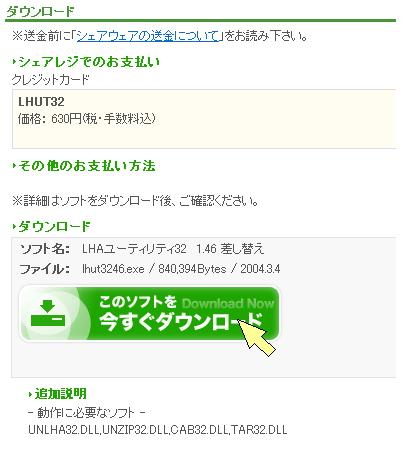
「このソフトを今すぐダウンロード」をクリック
630円と書いてありますがあくまで寄付を募っているだけでフリーです。

「セキュリティ保護のため...」

このメッセージがでたら、文字部をクリック

メニューが出たら「ファイルのダウンロード」をクリック
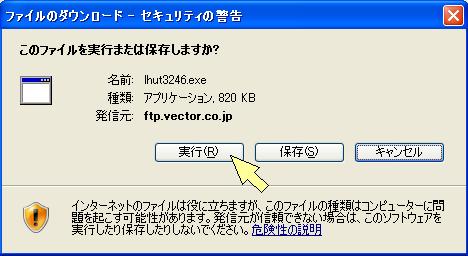
実行をクリック
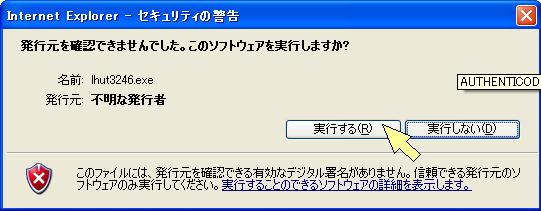
実行するをクリック

↑インストールする場所を指定
特に問題なければそのままOKをクリック
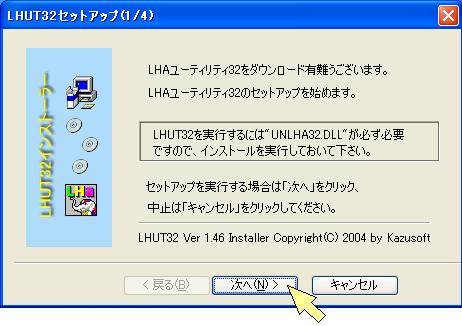
次へをクリック
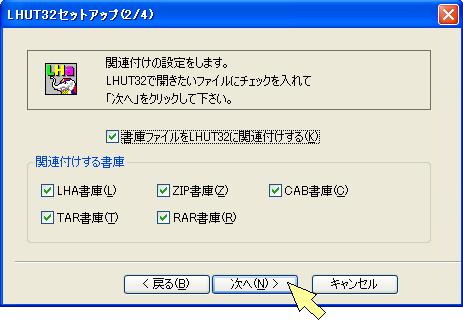
次へをクリック

右クリックメニューは便利です。このままを推奨
次へをクリック
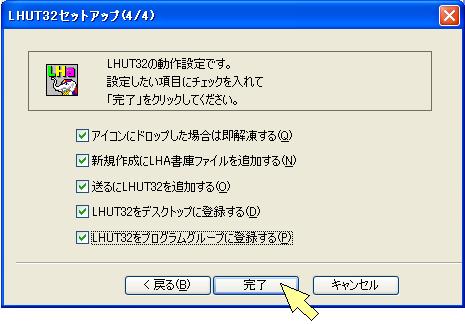
右クリックが便利なので、デスクトップアイコンやプログラムグループはあまり使いません。
完了をクリック
1−2.UNLHA32.dll
続いてUNLHA32.dllをインストールします。
(これがないと*.lzhの圧縮解凍ができません。)
まずはダウンロードサイトを開きます。
MICCO
↑クリックしてください
サイトが開いたら
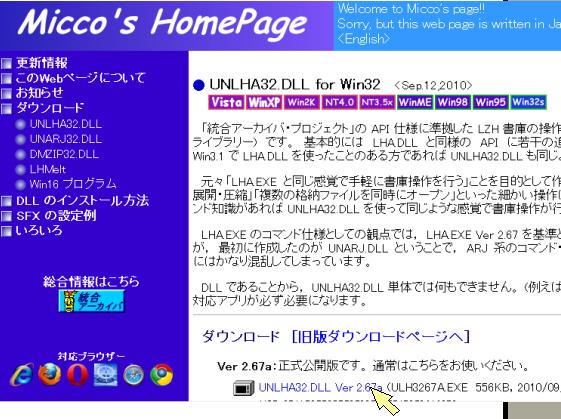
UNLHA32.DLL Ver...をクリック
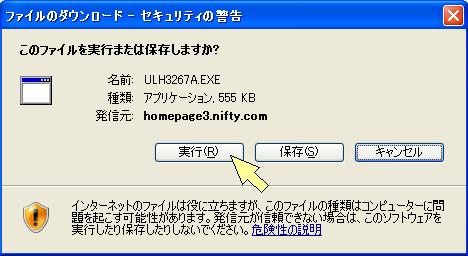
実行をクリック

実行するをクリック

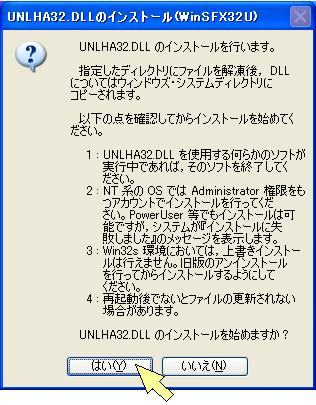
はいをクリック

OKをクリック
1−3.UNZIP32.dll
続いてUNZIP32.dllをインストールします
(これがないと*.zipの圧縮解凍ができません。)
まずはダウンロードサイトを開きます。
Vector
↑クリックしてください
サイトが開いたら
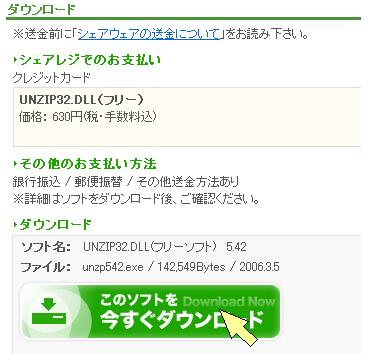
「このソフトを今すぐダウンロード」をクリック

「セキュリティ保護のため...」

このメッセージがでたら、文字部をクリック

メニューが出たら「ファイルのダウンロード」をクリック
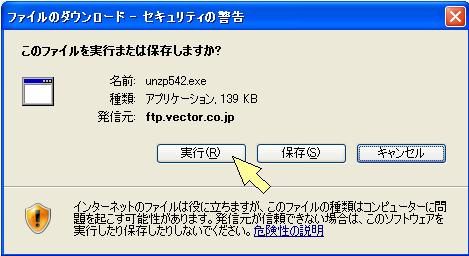
実行をクリック
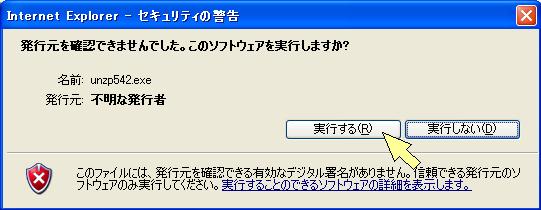
実行するをクリック

はいをクリック

OKをクリック
1−4.CAB32.DLL
続いてCAB32.dllをインストールします
(これがないと*.cabの圧縮解凍ができません。)
まずはダウンロードサイトを開きます。
Vector
↑クリックしてください
サイトが開いたら
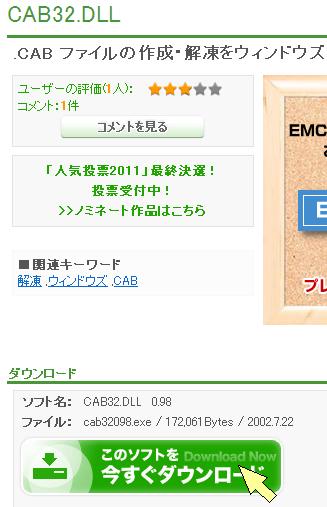
「このソフトを今すぐダウンロード」をクリック

「セキュリティ保護のため...」

このメッセージがでたら、文字部をクリック

メニューが出たら「ファイルのダウンロード」をクリック
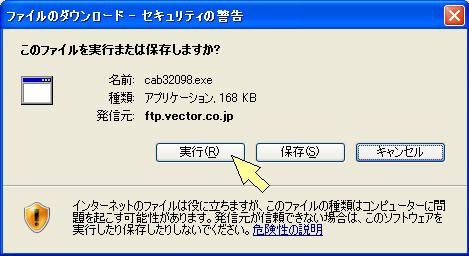
実行をクリック

実行するをクリック

解凍をクリック
このCAB32はインストーラではないので自動的にインストールされません。
よって、エクスプローラを使ってファイルを移動します。
エクスプローラの使い方がわからなければこちら

デスクトップ上に解凍されたCAB32.dllをC:\Windows\system32へ移動します。
ドラッグ&ドロップで移動すると簡単です。
(移動するファイルの上にマウスポインタを持ってきてマウスの左ボタンを押す。
押したまま、移動先へ移動し、左ボタンを離す)
SDKフォルダは不要なので削除します。
SDKフォルダの上で右クリック

メニューが出たら削除をクリック

はいをクリック
このページの先頭へ
楽天ブックスは品揃え200万点以上! 

|
興味ある方は
↓絵をクリックしてください






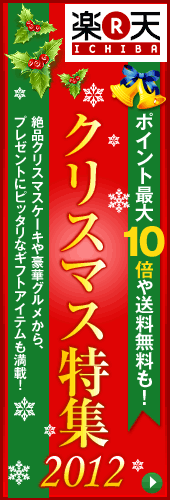










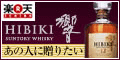





|
2.圧縮方法
ファイルを圧縮する方法を説明します。
エクスプローラを開き圧縮したいファイルを表示します。 エクスプローラの使い方はこちら
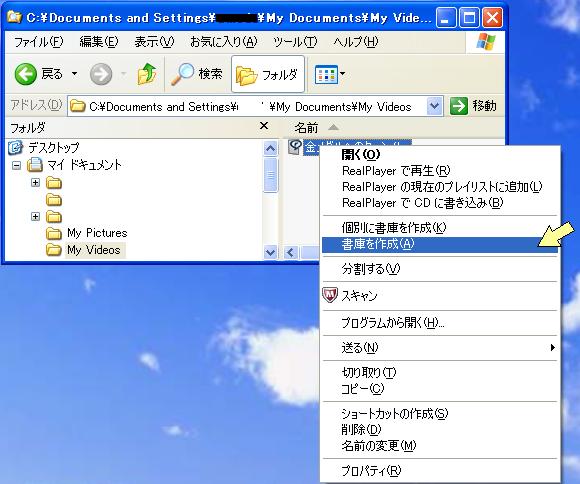
圧縮したいファイルを選択(1回クリックし背景を青くする)し、マウスポインタをその上に置いた
まま右クリックしメニューが出たら「書庫を作成」をクリックする。

圧縮ファイルを保存する場所とファイル名を指定して「保存」をクリック。

このように圧縮ファイルが作成される。
このページの先頭へ
楽天市場の総合ダウンロード販売サイト。

|
興味ある方は
↓絵をクリックしてください






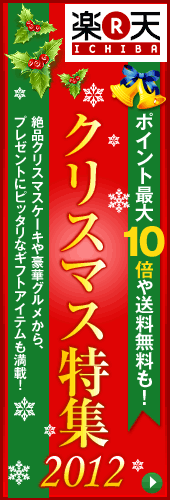 

 
 
 
 
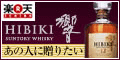 


 
|
3.解凍方法
圧縮ファイルを解凍(通常ファイルへ戻す)する方法を説明します。
エクスプローラを開き解凍したいファイルを表示します。 エクスプローラの使い方はこちら
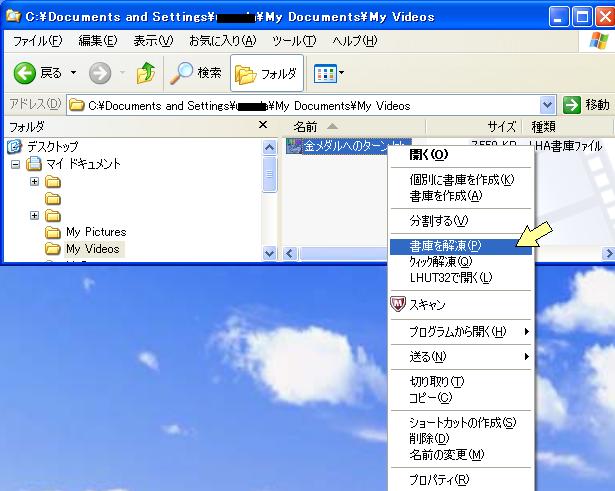
解凍したいファイルを選択(1回クリックし背景を青くする)し、マウスポインタをその上に置いた
まま右クリックしメニューが出たら「書庫を解凍」をクリックする。
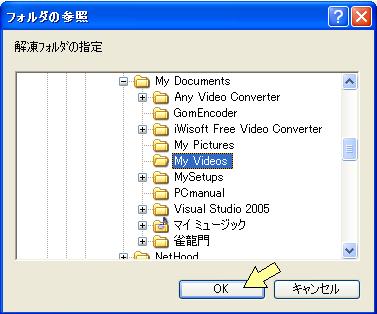
解凍したファイルを保存する場所を指定しOKをクリック

指定した場所に圧縮ファイル名のフォルダができその中に解凍される。
このページの先頭へ
うまく行かなかったら質問その他を 掲示板へ書き込んでください。
圧縮解凍ソフト一覧へ
圧縮解凍ソフト比較へ
日本最大級ショッピングサイト!お買い物なら楽天市場
こちらも日本最大級!Yahooショッピング
Yahooショッピングのブログです。売れ筋商品情報などが載ってます。
↓是非、見ていってください。
|
興味ある方は
↓絵をクリックしてください






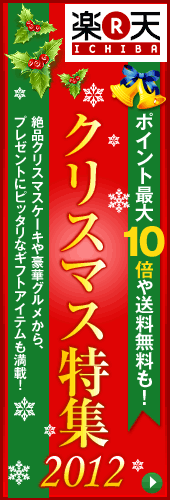 

 
 
 
 
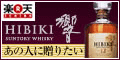 


 
|